Dieser Artikel vermittelt Ihnen relevantes Wissen über Oracle, das hauptsächlich die Probleme im Zusammenhang mit dem Import und Export von Datentabellen löst. Wenn eine große Datenmenge migriert werden muss, müssen Sie die Oracle-Methode „Tabelle exportieren“ wählen " und "Tabelle importieren". Keine Notwendigkeit. Werfen wir einen Blick auf die Struktur des Schreibtisches. Ich hoffe, dass es für alle hilfreich sein wird.

Empfohlenes Tutorial: „Oracle Video Tutorial“ 0. Hintergrund: Ich erhielt plötzlich eine Benachrichtigung, dass ich von zu Hause aus arbeiten solle, und alle Arbeitsdaten müssen kopiert und mitgenommen werden. Die größte einzelne Tabelle beträgt 3,7 um G. Aufgrund meiner üblichen Erfahrung habe ich die Tabellen in der Oracle-Datenbank nach xlsx exportiert (um die Kommunikation mit Kollegen zu erleichtern, stellte ich fest, dass die Effizienz zu gering war und aufgrund der großen Datenmenge häufig Fehler gemeldet wurden und nicht exportiert werden konnten). . Später habe ich versucht, es in eine CSV-Datei zu exportieren, und es wurde mir angezeigt, dass der Export abgeschlossen sei. Als ich jedoch einen neuen Computer zum Importieren fand, stellte ich fest, dass die Daten ernsthaft fehlten und nicht verwendet werden konnten.
1. Oracle-Datentabellen-Export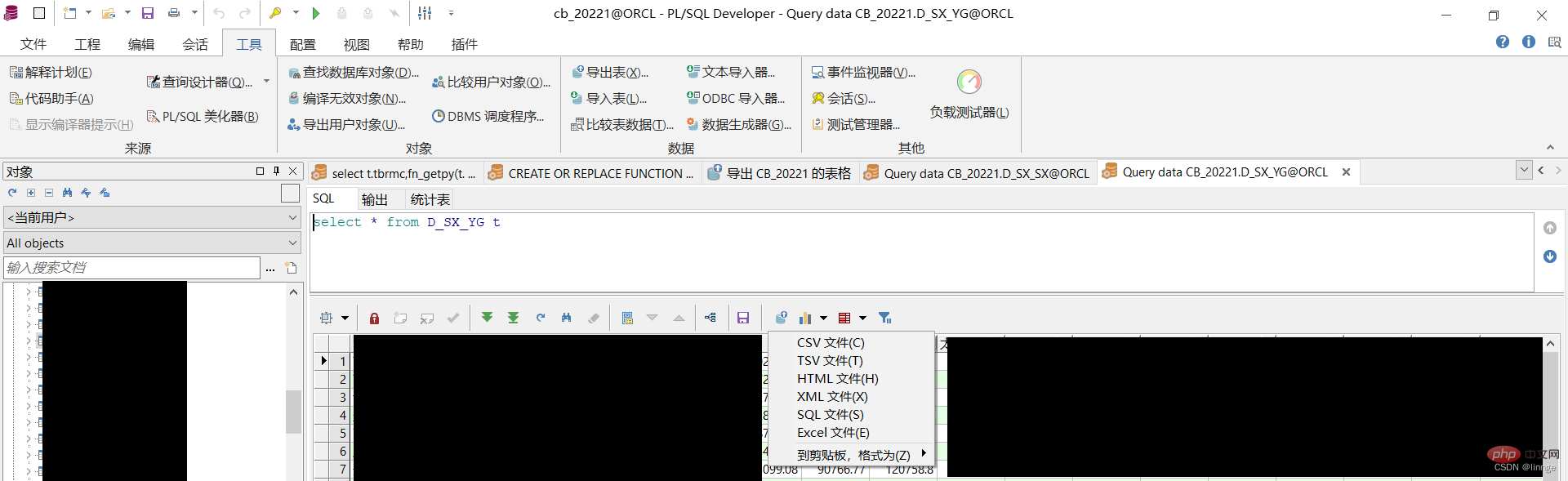
Im Fenster „Tabelle exportieren“ gibt es drei spezifische Exportmethoden, mit denen die Tabellenstruktur und Daten exportiert werden können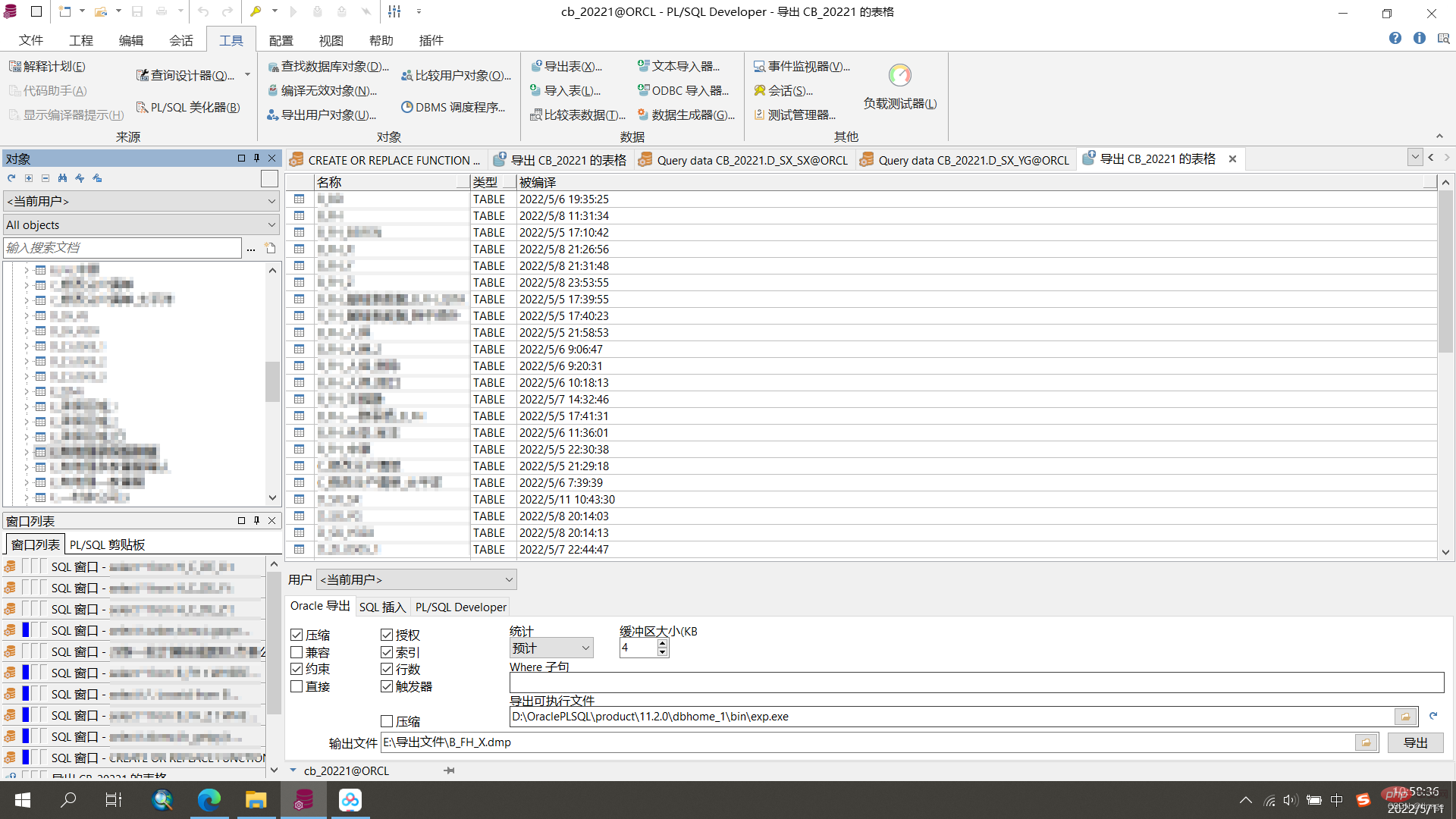
(2) SQL Insert
(3) PL/SQL Developer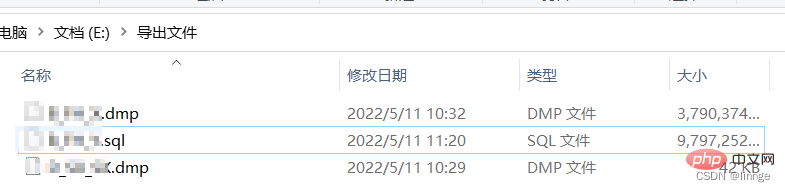
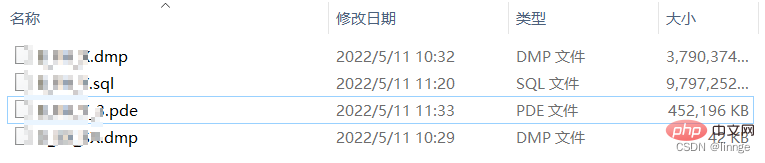
2 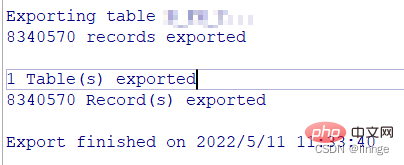 ODBC-Importer
ODBC-Importer
Datei-Neu – Erstellen Sie eine Tabelle, legen Sie den Tabellennamen und die Spalten fest. Anmerkungen können entsprechend hinzugefügt werden, um die spätere Verwendung zu erleichtern. Versuchen Sie, die Spalte so groß wie möglich festzulegen, um Fehler bei nachfolgenden Importen zu vermeiden Tabelle, sodass Sie den Code zum nächsten Mal direkt ausführen können.
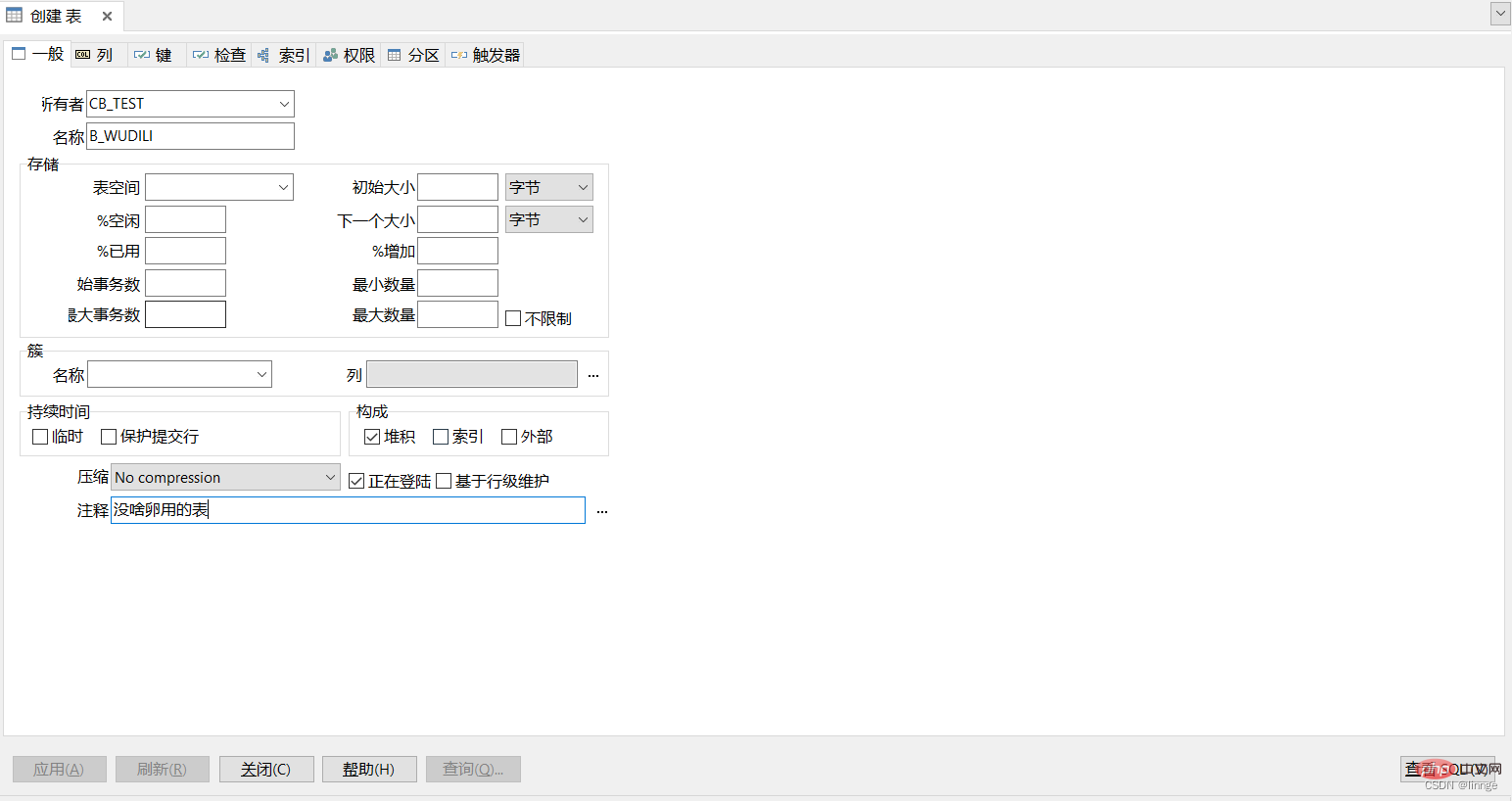
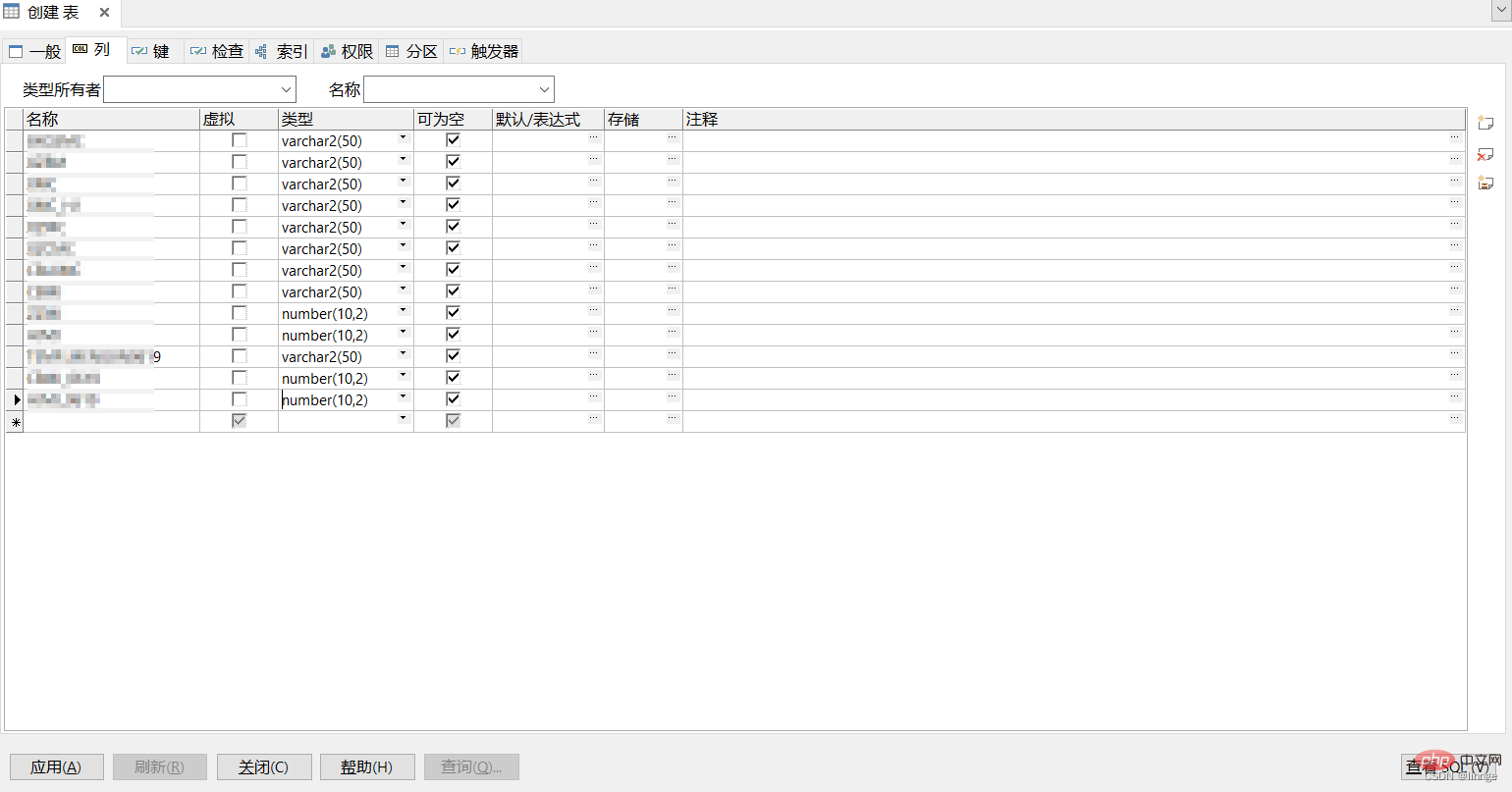 Klicken Sie oben auf der PL/SQL-Seite auf „Extras“, klicken Sie auf „ODBC-Importer“. Das Fenster des ODBC-Importers wird angezeigt
Klicken Sie oben auf der PL/SQL-Seite auf „Extras“, klicken Sie auf „ODBC-Importer“. Das Fenster des ODBC-Importers wird angezeigt
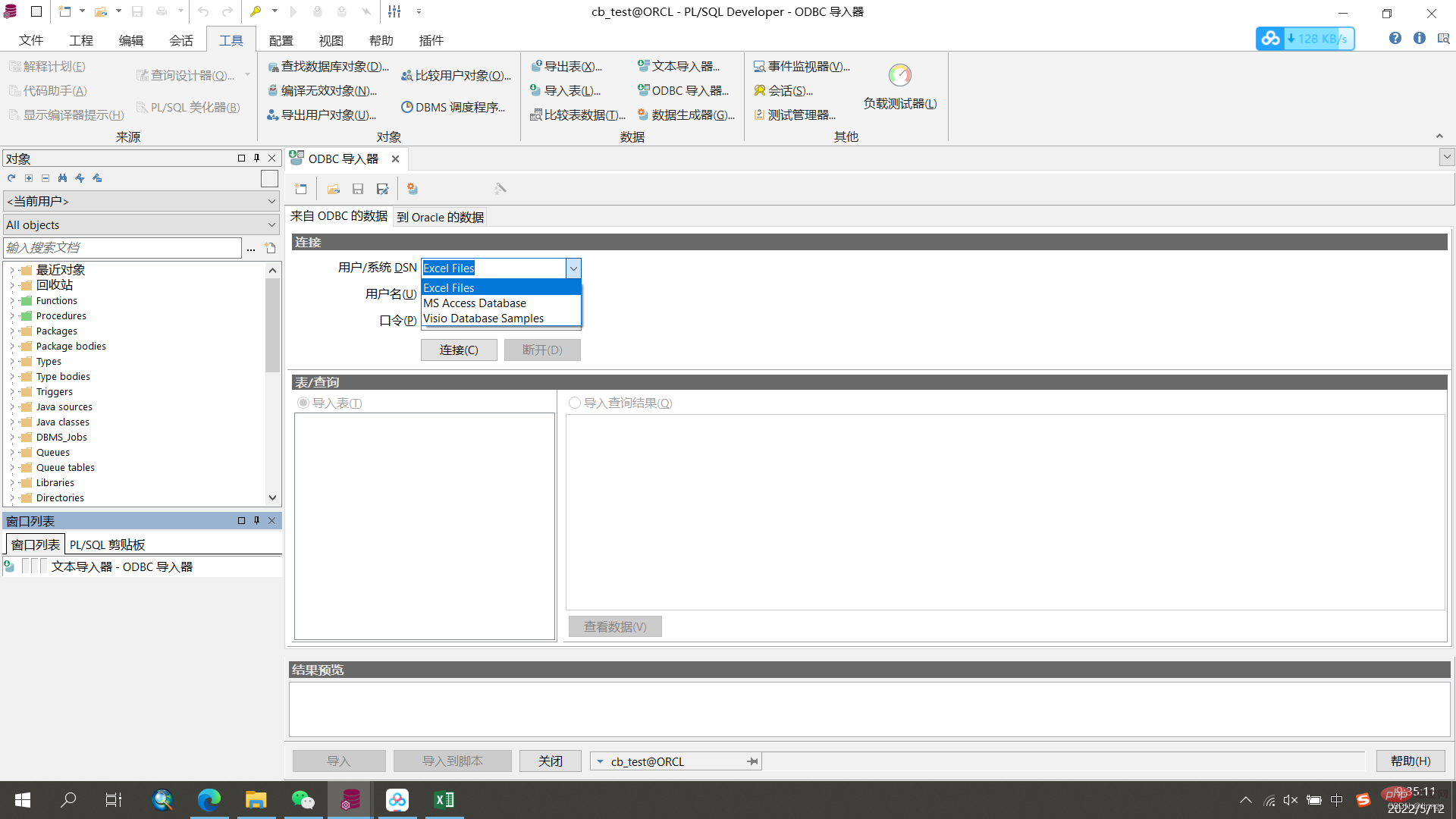 Benutzer/System-DSN. Wählen Sie „Excel-Dateien“, klicken Sie auf „Verbinden“ und wählen Sie die Tabelle aus, die importiert werden soll. Wählen Sie das spezifische Blatt aus, das importiert werden muss, und zeigen Sie es in der Vorschau an
Benutzer/System-DSN. Wählen Sie „Excel-Dateien“, klicken Sie auf „Verbinden“ und wählen Sie die Tabelle aus, die importiert werden soll. Wählen Sie das spezifische Blatt aus, das importiert werden muss, und zeigen Sie es in der Vorschau an
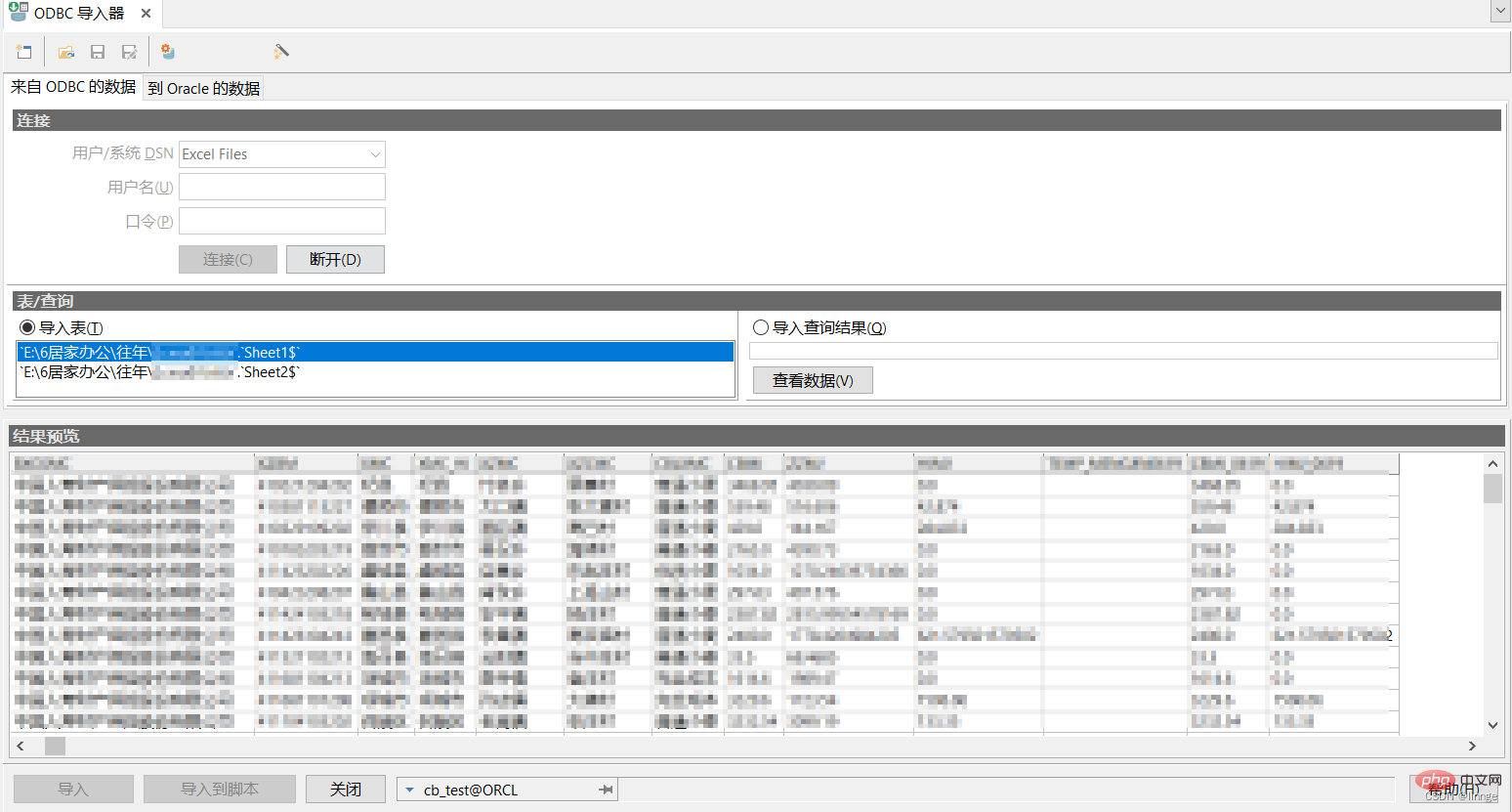
(4) Bestimmen Sie den entsprechenden Standort von Oracle
Wählen Sie den Eigentümer und die Tabelle aus und überprüfen Sie die Feldübereinstimmung. Wählen Sie für Felder, die nicht automatisch abgeglichen werden können, manuell das entsprechende Feld und den Feldtyp im rechten Fenster aus und klicken Sie auf „ Klicken Sie auf die Schaltfläche „Importieren“, um Daten zu importieren.
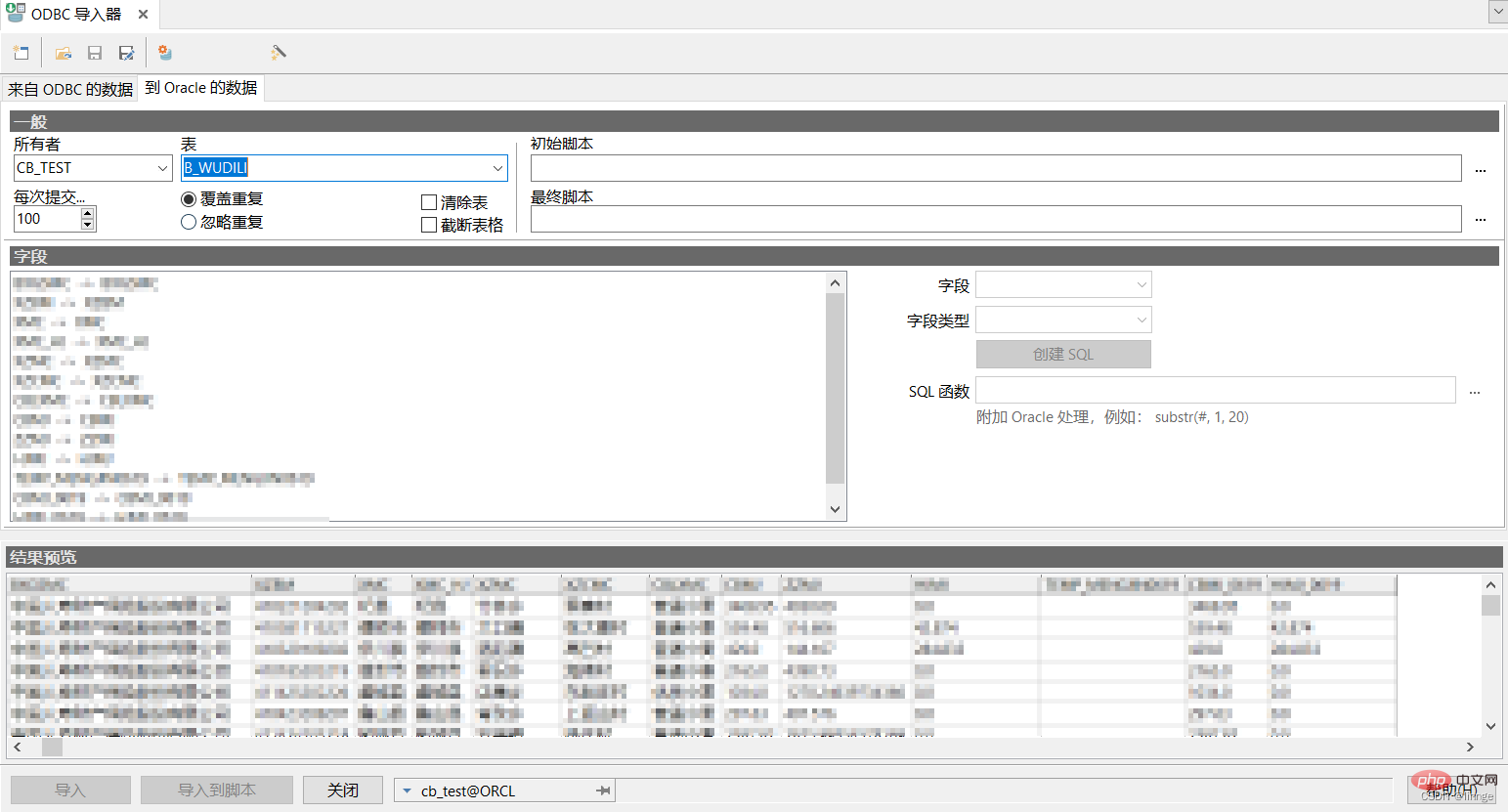
Wie der Name schon sagt, importiert der Textimporter normalerweise Dateien im CSV-Format. (1) Die spezifische Methode ist die Identisch mit dem ODBC-Importer
(2) Öffnen Sie den Textimporter
Klicken Sie oben auf der PL/SQL-Seite auf „Extras“, klicken Sie auf „Textimporter“, das Fenster des Textimporters wird angezeigt
(3) Wählen Sie aus Tabelle, die importiert werden muss
Klicken Sie auf die Schaltfläche Datei auswählen, wählen Sie die Textdatei aus, die importiert werden muss, und zeigen Sie eine Vorschau an.
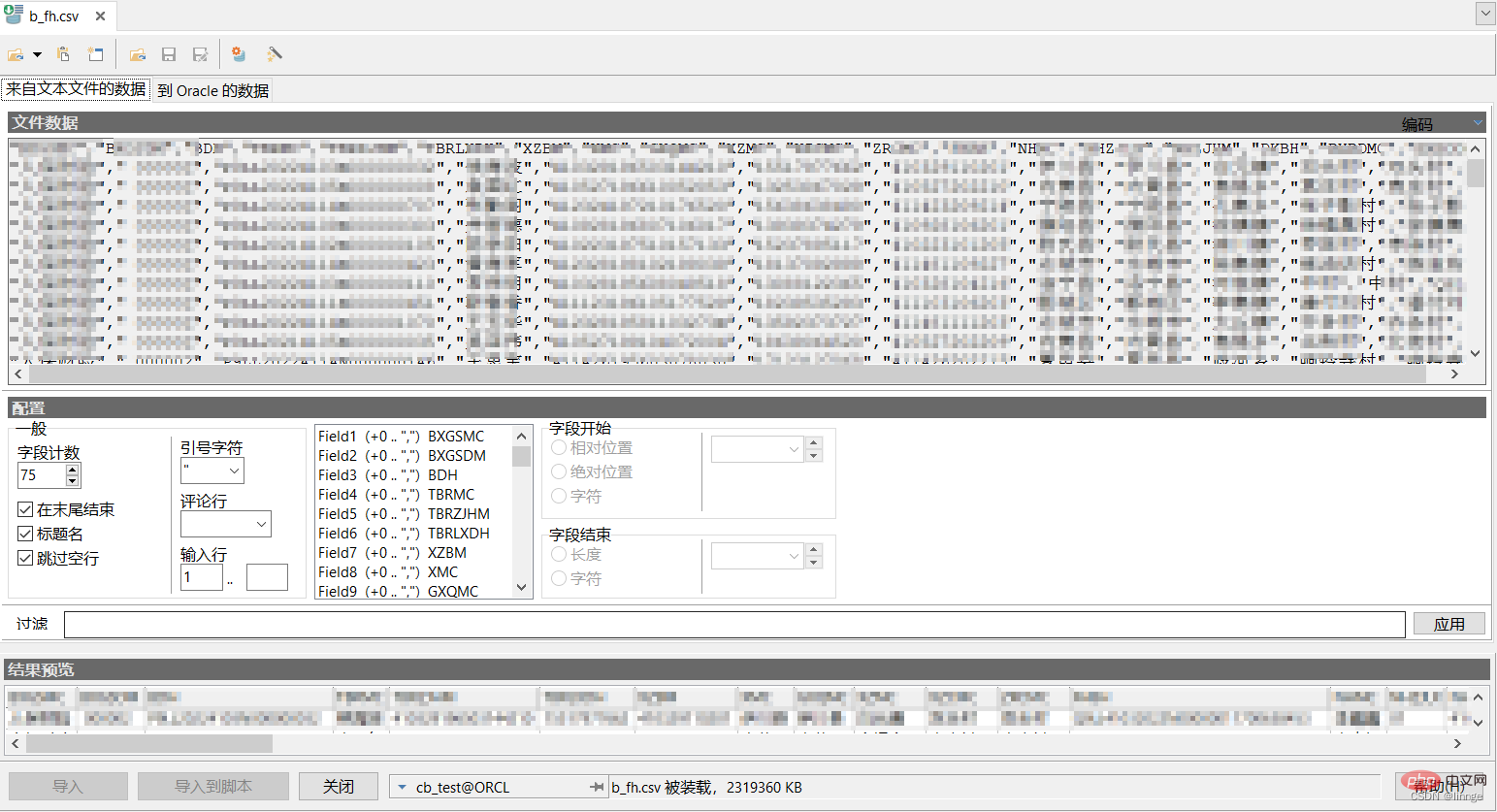 (4) Bestimmen Sie den entsprechenden Speicherort von Oracle.
(4) Bestimmen Sie den entsprechenden Speicherort von Oracle.
Wählen Sie den Eigentümer und die Tabelle aus und überprüfen Sie sie Wählen Sie die Felder, die nicht automatisch abgeglichen werden können, manuell im rechten Fenster aus. Klicken Sie für die entsprechenden Felder und Feldtypen auf die Schaltfläche „Importieren“, um Daten zu importieren.
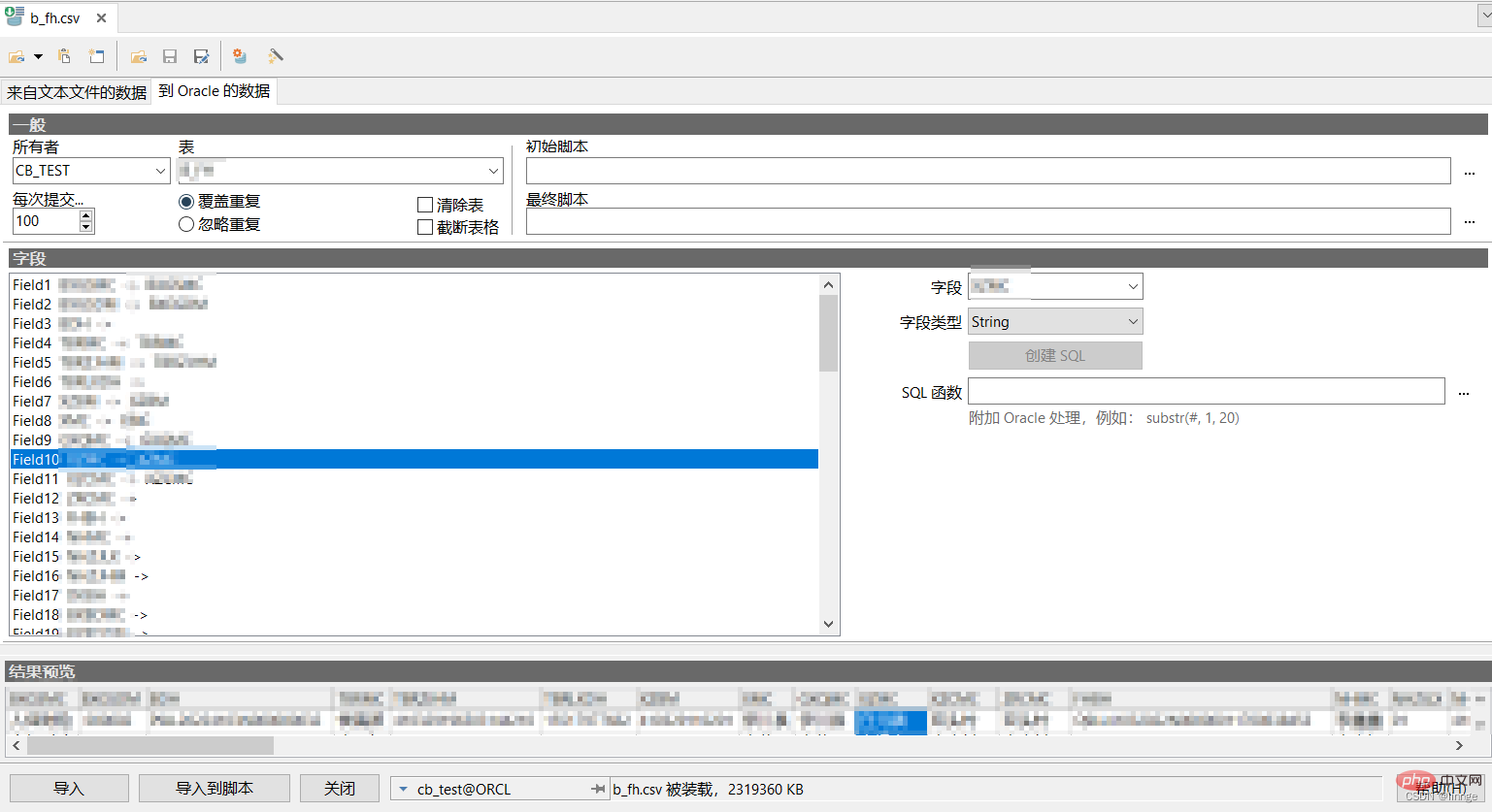 Tool zum Importieren von Tabellen
Tool zum Importieren von Tabellen
(1) Oracle-Import
(3) Es muss eine große Datenmenge migriert werden, daher wählen Sie die Oracle-Methode „Tabelle exportieren“ und „Tabelle dort importieren“. Es ist nicht nötig, die Tabellenstruktur zu schreiben 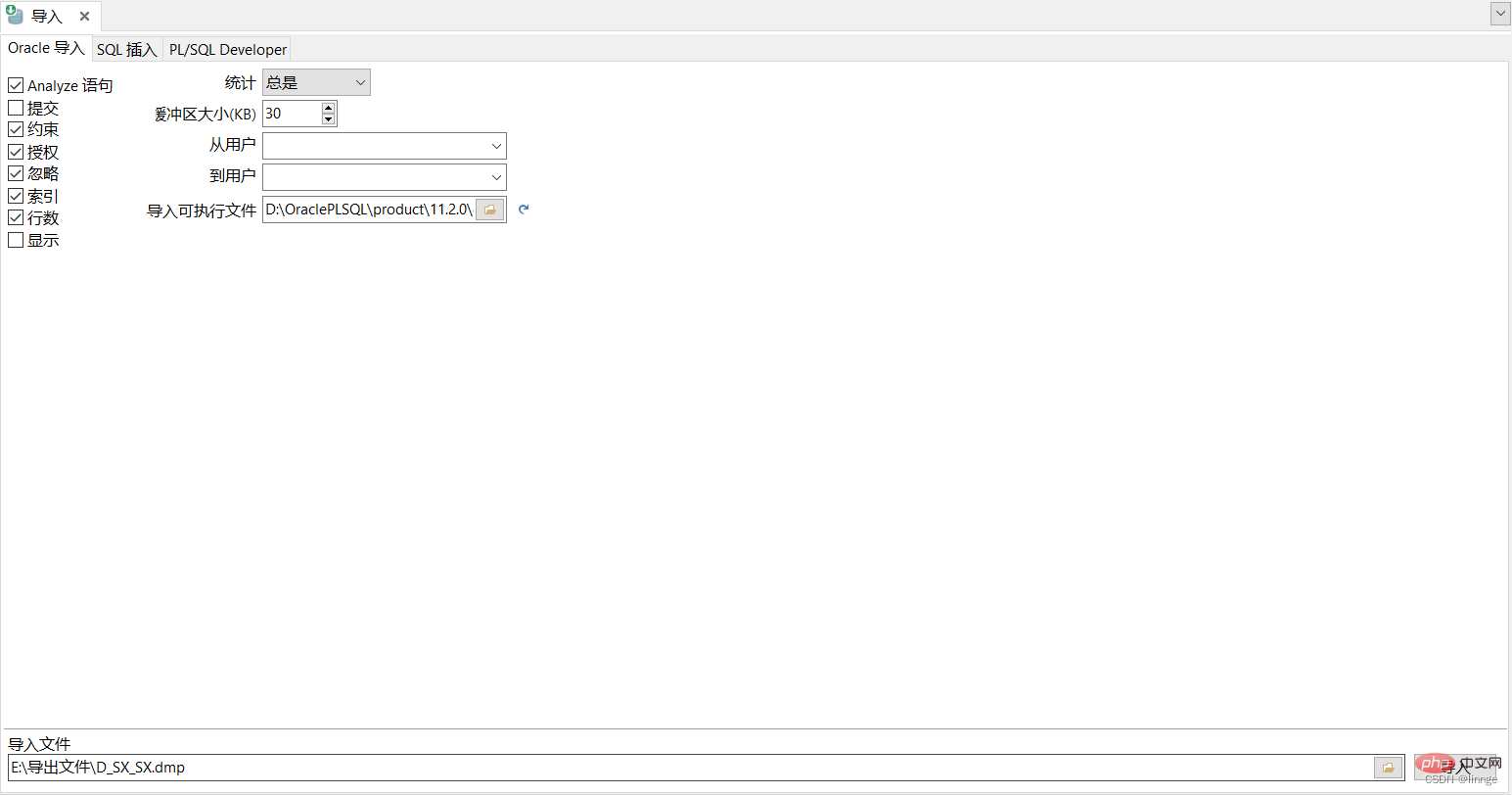
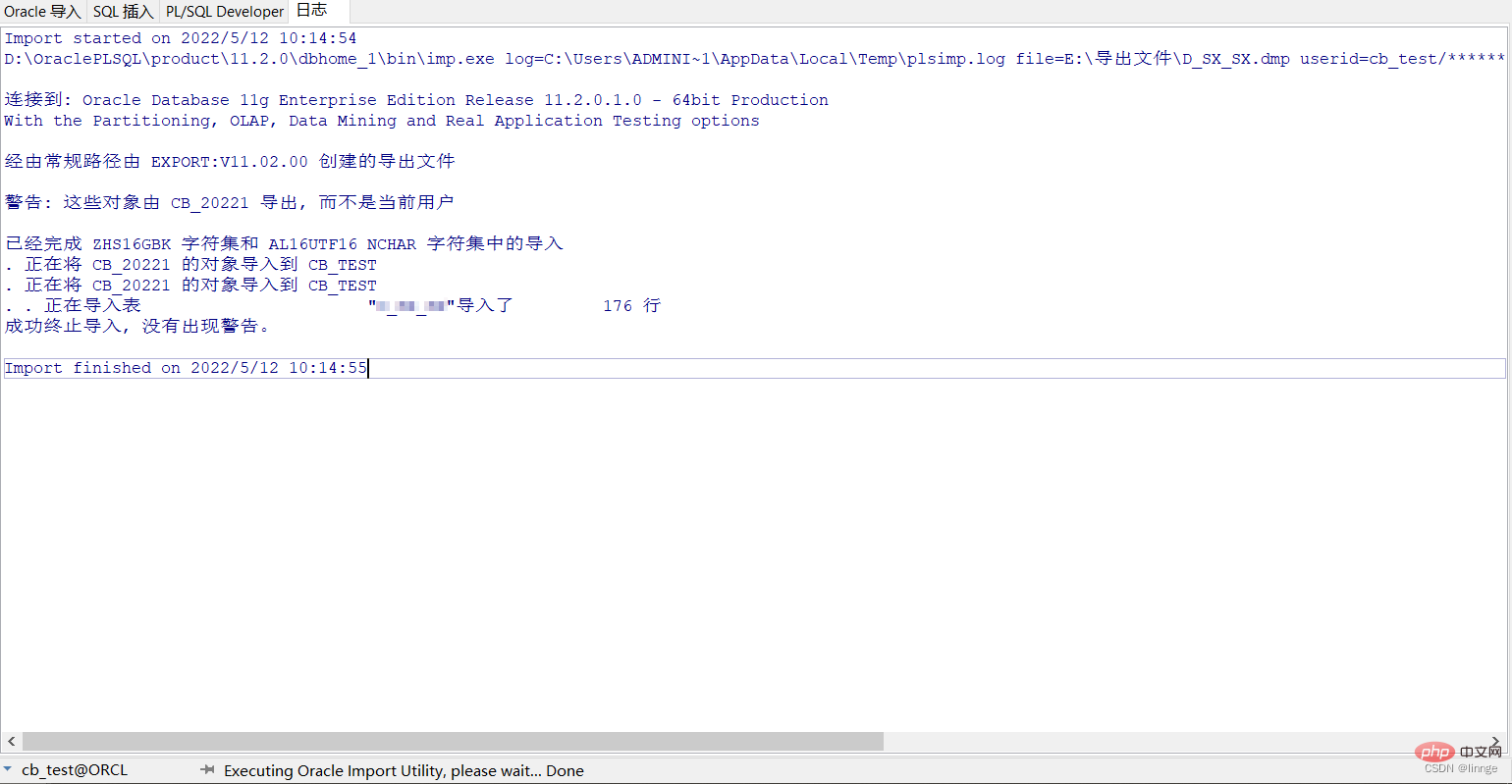 (4) Sicherung Die Daten werden direkt in eine Datei im DMP-Format exportiert und können erneut importiert werden, wenn sie wiederhergestellt werden müssen
(4) Sicherung Die Daten werden direkt in eine Datei im DMP-Format exportiert und können erneut importiert werden, wenn sie wiederhergestellt werden müssen
Oracle Video Tutorial
„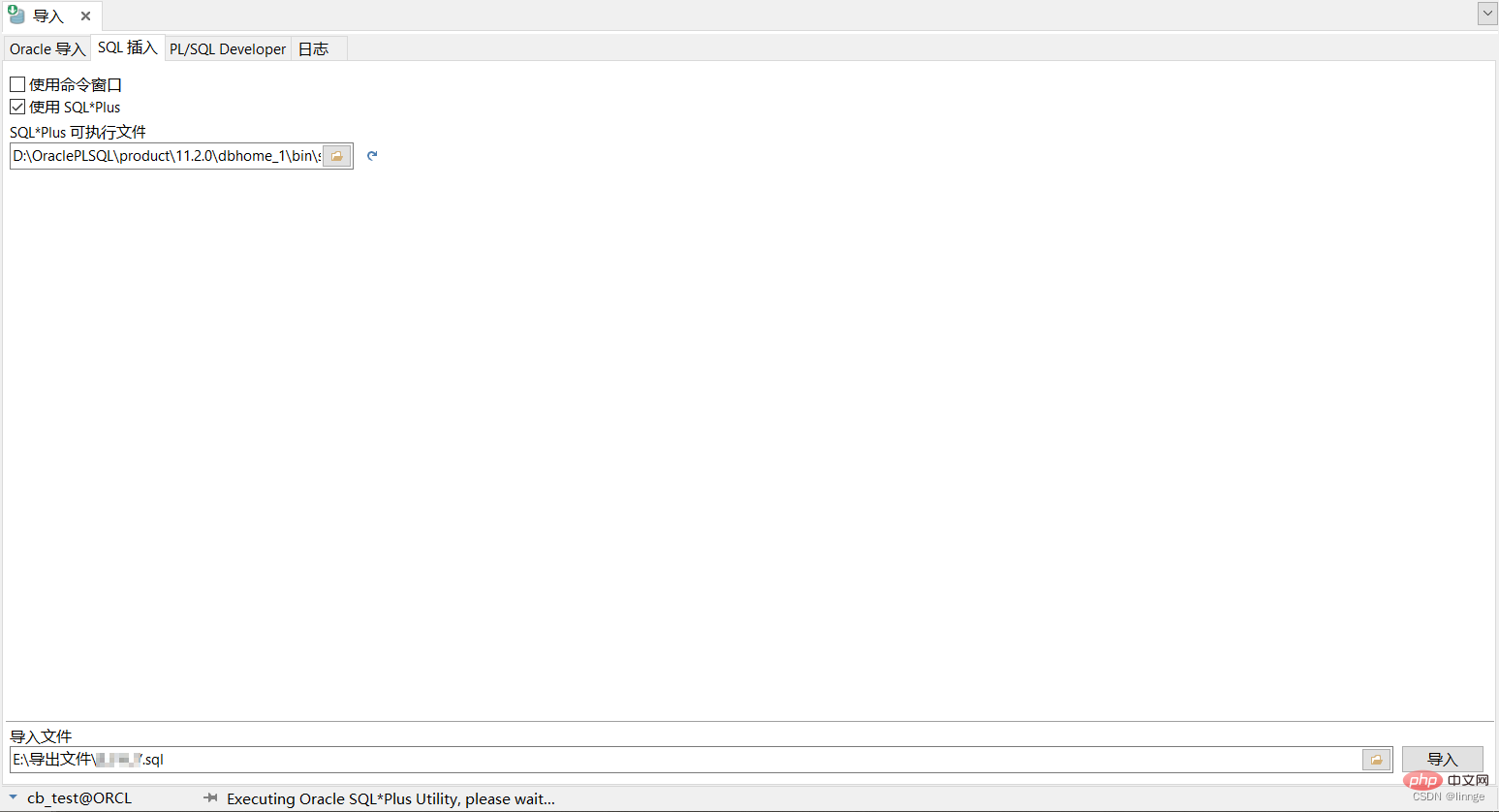
Das obige ist der detaillierte Inhalt vonDetaillierte Beispiele für den Import und Export von Oracle-Datentabellen. Für weitere Informationen folgen Sie bitte anderen verwandten Artikeln auf der PHP chinesischen Website!